A cikk tartalma:
- 1 A hálózati szolgáltatások gyorsításának funkcionalitása a videó
- 2 Forrás ezgif.com – gyors videogyorsítás módban online
- 3 Lassú sebességű videó szolgáltatás – videókonverzió online
- 4 Szolgáltatás “Lunapic” – online videószerkesztő gazdagokkal a lehetőségeket
- 5 program az egyedi videó felgyorsítására
- 6 Következtetés
A hálózati szolgáltatások gyorsításának funkcionalitása a videó
A hálózat online meglehetősen kis mennyiségben rendelkezik erőforrások az online videó felgyorsításához. A RuNetben tetszik szinte nincs szolgáltatás (a felhasználó választhat csak helyhez kötött szoftvermegoldások). Az angol nyelvi szegmensben Számos helyről beszélünk, amelyeket alább tárgyalunk.
Az ilyen erőforrásokkal végzett munka sablonmintákon alapul. Te vagy keresse meg az erőforrást, töltse fel videóját, válassza a lehetőséget videogyorsítási szint (általában 1,5, 2, 4). Akkor forrás feldolgozza a videót, így megkapja a végső eredményt letölt a PC-re.
Sok online videószerkesztőnek azonban egyáltalán nincs funkciója. videogyorsítás, mert esetünkben használhatatlanok.
Jó tudni: Hogyan lehet videókat rögzíteni darabokból és feküdjön a zenére.
Nézzük meg a valós erőforrásokat a gyorsítás érdekében a videódat.
Ezgif.com erőforrás – gyors online videogyorsítás
Az Ezgif.com célja gif-klipek létrehozása, képességei lehetővé teszik a gyors és hatékony felhasználást Gyorsítsa fel a szükséges videót. Az erőforrás támogatja a videókészleteket népszerű formátumok, míg a maximális videóméretnek nem szabad meghaladja a 100 megabájtot.
- A szolgáltatás használatához keresse fel az ezgif.com webhelyet;
- Kattintson a “Tallózás” gombra, és töltse fel videóját az erőforrásba (vagy illessze be a hálózati videó linkjét a “Vagy illessze be a videót” sor alá URL “);
- Kattintson a „Videó feltöltése!” Gombra, a videó feldolgozásra kerül, és megnyílik egy szerkesztési ablak;
- Lépjen a “Sebesség” fülre;
- A megnyitott film alatt a “némítás” opció található hang eltávolítása “(hang eltávolítása),” az eredeti hang megőrzése “(kivéve eredeti hang), “a hang sebességének megváltoztatása” hang a videó sebességének megfelelően). Jelölje be a jelölőnégyzetet a kívánt opcióval;
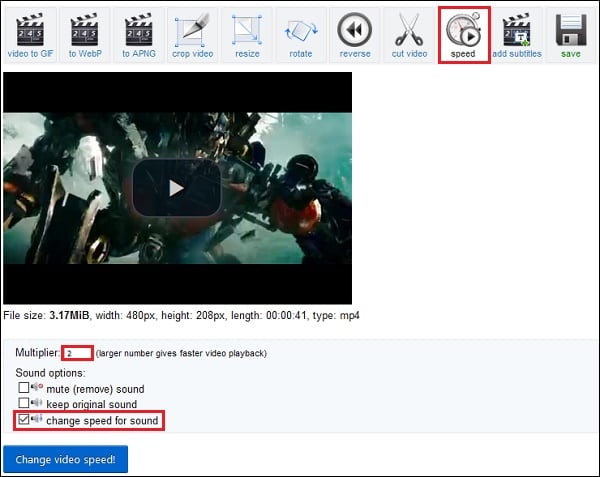
Opcionális beállítások az ezgif.com webhelyen
- Állítsa a szorzó paramétert a kívánt értékre (például 1,5-ben vagy 2-ben);
- Kattintson a “Video sebesség módosítása!” az átalakítás elindításához video;
- Ezután kattintson a „Mentés” gombra az eredmény számítógépre mentéséhez.
Ajánlom: Csatlakoztassa a videót és a zenét online.
Szolgáltatás lassított sebességű videó – video konvertálás online
Ennek az erőforrásnak a fő célja a különféle konvertálása audio formátumok egyikről a másikra. Sőt, a funkcionalitás is Van egy eszközkészlet a videó kétszer vagy négyszer történő felgyorsítására.
- Indítsa el az mp3care.com webhelyet;
- Kattintson a “SELECT FILE” elemre, és töltse fel a videót az erőforrásba;
- Állítsa be az audio opciókat – “Audio eltávolítása” vagy “Állítsa be a hangot ennek megfelelően” sebesség);
- Az alábbiak szerint válassza ki a sebességet 2x vagy 4x;
- Kattintson a “Konvertálás” gombra, és várja meg, amíg a folyamat befejeződik átalakítás (hosszú időt vehet igénybe);
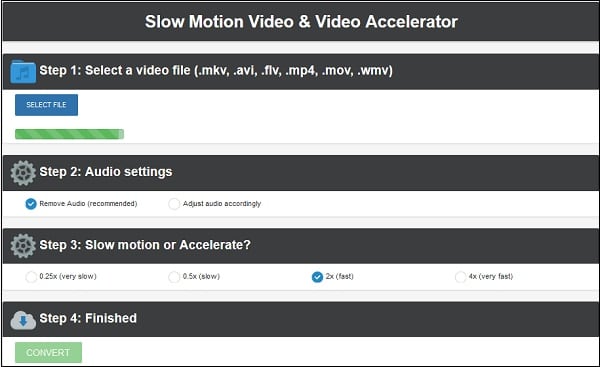
Az mp3care.com megjelenése
- Mentse az eredményt. Ehhez mutasson az egérrel megnyíló videó, kattintson a jobb egérgombbal, és a menüben válassza a “Mentés másként” lehetőséget.
Lásd még: Hogyan lehet kivágni a hangot az online videóból.
Szolgáltatás “Lunapic” – online videószerkesztő gazdagokkal a lehetőségeket
A “Lunapic” egy működő webprogram, amely lehetővé teszi konvertálni a különböző képformátumokat, felgyorsítani vagy lassítsa le a videót, változtassa meg annak grafikai paramétereit, hajtsa végre egyéb szükséges műveletek.
A szerkesztő képességei lehetővé teszik, hogy GIF fájlt kapjon gyorsított videónk alapján. Ehhez hajtsa végre a következőket:
- Indítsa el a lunapic.com webhelyet;
- Az “Animáció” lapon válassza a “Video szerkesztés” lehetőséget;
- Kattintson a “Tallózás” és a “Feltöltés most!” fájlokat feltölteni erőforrás;
- Állítsa a kívánt sebességű “Speed” csúszkát érték;
- Kattintson a „Mentés” gombra az eredmény számítógépre mentéséhez.
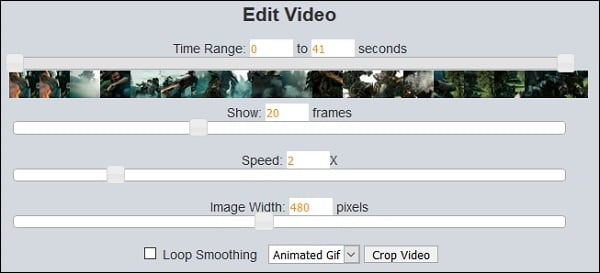
Videobeállítások a lunapic.com webhelyen
Egyéni videógyorsítási programok
A felsorolt hálózati eszközök mellett a következőket is megteheti kihasználhatja számos helyhez kötött program előnyeit a gyorsítás érdekében a videó, amire szükségünk van.
Különösen olyan programok, mint a Movavi Video Editor “,” Video Master “,” Filmora Video Editor “,” Sony Vegas Pro “és más analógok, amelyek lehetővé teszik a videó valódi létrehozását kiváló minőségű.
A videó sebességének növelése érdekében dolgozzanak velük hasonló minták. Feltöltöd a videódat egy ilyen programra, válassza ki a kívánt opciót (például a “Movavi” alatt ezt a “tulajdonságot”) clip “), állítsa be a kívánt sebességet, és mentse a fogadott eredményezhet.

A videó sebességét a szerkesztő segítségével állíthatja be “Movavi”
következtetés
A hálózaton bemutatott korlátozott szolgáltatások ellenére a fenti videó gyorsítás. Az online megoldások csinosak funkcionális, és kényelmes eszközként ajánlható növelje a videó sebességét. Ezek azonban nem helyettesíthetők a Sony Vegas Pro szintű teljes grafikus szerkesztője. ezért Javaslom, hogy professzionális termékeket használjon, ha velük dolgozik nagy mennyiségű videoadat.
